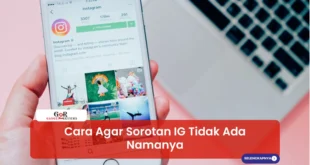Cara Menggunakan dan Menjalankan WhatsApp di PC atau Laptop | Gadget2Reviews.Com – Aplikasi WhatsApp adalah salah satu aplikasi pesan instan yang sudah populer di seluruh penjuru dunia. Apabila kita perhaatikan dari kegunaannya, WhatsApp tidak berbeda dengan aplikasi SMS yang juga sering kalian gunakan di beberapa ponsel lama. Namun yang berbeda pada WhatsApp tidak menggunakan pulsa untuk mengirim pesan, melainkan memerlukan koneksi data internet.
Pada mulanya aplikasi WhatsApp hanya bisa digunakan dan dijalankan di smartphone saja. Namun seiring berkembangnya aplikasi serta untuk lebih memudahkan penggunanya, sekarang sudah tersedia fitur WhatsApp for PC.
Tips dan Cara Menggunakan WhatsApp di Laptop

Dengan WhatsApp for PC memungkinkan pengguna aplikasi WhatsApp bisa melakukan chatting secara langsung melalui PC atau laptop. Terdapat dua meotde yang sudah disediakan agar bisa menggunakan WhatsApp di PC, yaitu melalui web atau dengan menginstall aplikasi.
Cara Menggunakan WhatsApp Web di PC atau Laptop
- Pertama pastikan terlebih dahulu kalian sudah membuat akun WhatsApp yang sudah terdaftar melalu nomor telepon dan juga sudah login di smartphone kalian.
- Selanjutnya kallian buka browser Chrome di komputer atau laptop kalian. Kemudian kalian buka laman WhatsApp web lalu tunggu hingga loading terbuka dan menampilkan QR Code untuk bisa masuk ke akun WhatsApp kalian.
- Jika sudah tampil QR Code di layar PC, silahkan kalian buka aplikasi WhatsApp yang ada di smartphone kalian. Kemudian tekan ikon titik tiga yang ada di bagian pojok kanan atas, lalu pilih WhatsApp Web. Maka kamera smartphone kalian akan terbuka secara otomatis.
- Selanjutnya arahkan kamera smartphone kalian pada layar komputer tepat pada gambar QR Code yang tampil di browser. Maka QR Code akan secara otomatis akan terscan melalui kamera ponsel.
- Jika proses scanning sudah selesai, kalian akan langsung masuk ke WhatsApp Web di komputer. Dan sekarang kalian sudah bisa mengirim dan membaca chat, rekaman suara, lokasi, ataupun gambar di WhatsApp menggunakan PC.
Sebagai informasi tambahan apabila kalian ingin menjalankan WhatsApp Web, maka pada smartphone kalian juga harus dalam posisi hidup serta terhubung ke internet. Hal ini dikarenakan server WhatsApp Web sangat bergantung pada aplikasi WhatsApp yang terinstall di smartphone kalian.
Tips Supaya Bisa Masuk WhatsApp Web di PC Tanpa Scan Barcode
Jika kamu sering menggunakan WhatsApp di laptop atau komputer, tentunya akan lebih mudah dan cepat bukan jika bisa masuk WhatsApp Web di pc tanpa scan barcode ? Nah, buat kamu yang belum tahu tipsnya silahkan ikuti langkah-langkah dibawah ini.
- Silahkan kamu buka halaman https://web.whatsapp.com/ dengan menggunakan laptop atau PC yang kamu punya.
- Jika sudah tampil halaman login WhatsApp Web dengan gambar barcode. Perhatikan tombol ceklist “Tetap Masuk” tepat dibawah QR Code.
- Silahkan beri ceklist, kemudian scan barcode melalui aplikasi WhatsApp di ponsel kamu.
- Jika berhasil nantinya kamu akan dialihkan ke halaman chatting WhatsApp Web.
- Selesai sudah, silahkan kamu coba close kemudian buka kembali, dan nantinya kamu sudah bisa masuk WhatsApp Web Tanpa Scan Barcode lagi.
Perlu diperhatikan adalah perangkat laptop ataupun PC yang kamu gunakan harus sama. Jadi jika kamu berusaha masuk WhatsApp Web dari laptop yang berbeda, maka kamu harus kembali melakukan scan barcode. Sebab bisa dikatakan scan QR code ini merupakan langkah verifikasi WhatsApp ketika login di perangkat baru.
Baca juga : Cara Membuat Barcode di HP Android Dengan Mudah dan Gratis
Cara Menggunakan WhatsApp di PC Melalui Aplikasi
- Pertama pastikan kalian sudah mempunyai akun WhatsApp yang sudah terdaftar dengan nomor HP serta sudah login di smartphone kalian. Selanjutnya pastikan juga komputer kalian sudah menggunakan OS Windows 8, Windows 8.1 atau Windows 10.
- Berikutnya kalian harus mengunduh dan menginstall Aplikasi WhatsApp for PC terbaru terlebih dahulu di komputer kalian. Jika proses instalasi WhatsApp for PC sudah selesai, silahkan kalian buka dan jalankan aplikasi WhatsApp lalu tunggu hingga tampil QR Code untuk bisa login akun WA kalian.
- Langkah selanjutnya sama seperti diatas, yaitu masuk ke WhatsApp di smartphone kalian, kemudian tekan ikon titik tiga yang ada di bagian pojok kanan atas, lalu pilih WhatsApp Web. Maka kamera pada smartphone kalian akan otomatis terbuka.
- Selanjutnya arahkan kamera smartphone kalian ke layar PC tepat pada gambar QR Code yang tampil di browser komputer kalian, maka akan secara otomatis melakukan scanning QR Code.
- Jika proses scanning sudah selesai, kalian akan langsung masuk ke WhatsApp Web di komputer. Dan sekarang kalian sudah bisa mengirim dan membalas pesan masuk, rekaman audio, mengirim lokasi, ataupun gambar menggunakan komputer.
Demikianlah mengenai cara menggunakan dan menjalankan WhatsApp di PC atau laptop. Kalian bisa memilih kedua cara diatas untuk bisa dilakukan sesuia dengan keinginan kalian. Semoga informasi diatas bisa bermanfaat dan selamat mencobanya.
 Gadget2Reviews.Com Berita Teknologi Terbaru, Tutorials, Tips dan Trik
Gadget2Reviews.Com Berita Teknologi Terbaru, Tutorials, Tips dan Trik